Nếu Microsoft Teams tiếp tục cài đặt lại trên máy tính Windows và tự chạy khi khởi động, có một giải pháp giúp bạn giải quyết vấn đề này. Bạn không thể gỡ cài đặt Microsoft Teams theo cách thông thường mà cần phải gỡ cài đặt nó hai lần.
Nghe có vẻ buồn cười nhưng đó là cách nó hoạt động. Cụ thể, bạn phải gỡ cài đặt Microsoft Teams và Teams Machine-Wide Installer. Nếu chỉ gỡ cài đặt ứng dụng Microsoft Teams, machine-wide installer sẽ cài đặt lại nó mỗi lần đăng nhập vào máy tính. Để gỡ cài đặt hoàn toàn Teams, bạn khải xóa bỏ cả hai ứng dụng.
Cách gỡ cài đặt Microsoft Teams hoàn toàn trên Windows 10
Để gỡ cài đặt cả hai, đi tới Settings > Apps > Apps & features trên Windows 10.
Trong Apps & features, tìm kiếm Teams và gỡ cài đặt cả Microsoft Teams và Teams Machine-Wide Installer.
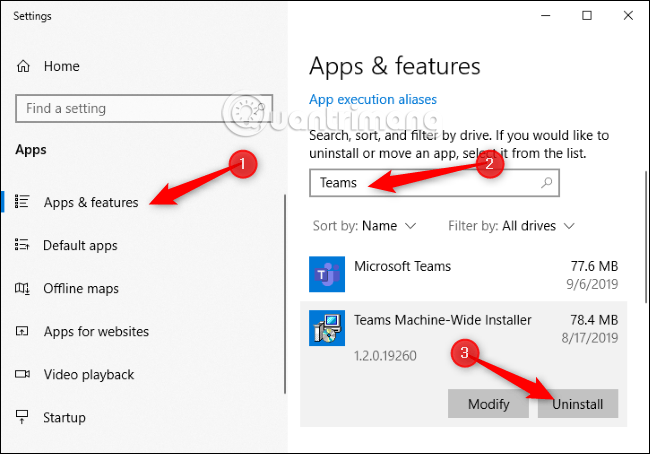
Bạn cũng có thể sử dụng Control Panel cổ điển để gỡ cài đặt những ứng dụng này. Truy cập vào Control Panel > Programs > Uninstall a Program, tìm kiếm Teams và gỡ cài đặt Microsoft Teams và Teams Machine-Wide Installer.
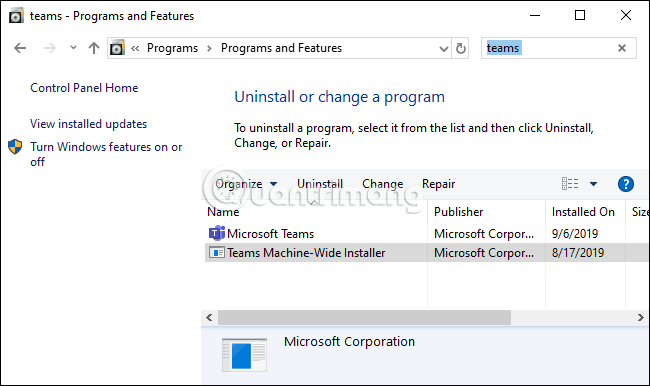
Vậy là xong, lần tới khi đăng nhập vào PC, Teams không tự động cài đặt lại. Nó đã bị xóa khỏi hệ thống cho đến khi bạn tải và cài đặt lại nó.
Theo trang của Microsoft, Teams sẽ bị gỡ cài đặt nếu gỡ cài đặt Office khỏi hệ thống. Microsoft Office dường như tự động cài đặt cả Teams và Teams Machine-Wide Installer trong nhiều trường hợp.


































